Como habilitar o Outlook como o painel de leitura no Gmail
Miscelânea / / February 14, 2022
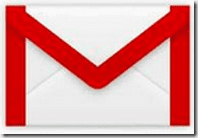
Vimos no passado que a ativação do
Painel de leitura no MS Outlook
pode facilitar e acelerar drasticamente a atividade de visualização de e-mails (claro, quando há muitos deles na lista não lida). Você sabe como funciona, basta clicar no e-mail (não é preciso clicar duas vezes e abri-lo) e um
prévia da mensagem
fica disponível no Painel de Leitura. Então você pode realmente abri-lo em exibição completa, se necessário.
Embora eu tenha todos os meus contas de e-mail conectadas ao MS Outlook, preciso usar a interface da web do Gmail de vez em quando. Foi então que minha admiração pelo Painel de leitura me fez tentar um recurso semelhante de Laboratórios do Gmail. E agora eu tenho um belo painel de visualização no meu Interface do Gmail também.
Hoje vamos dizer-lhe como habilitá-lo para sua conta. Mas antes de começar vamos dar uma olhada na interface padrão e original.

Etapas para ativar o painel de visualização no Gmail
Se você gosta do painel de leitura do MS Outlook e está acostumado a usar essa interface, vai adorar a mudança na interface do Gmail com esse recurso. Vamos começar.
Passo 1: Faça login na sua conta do Gmail e navegue até o Configurações botão no canto superior direito da interface. Em seguida, clique em Configurações.

Passo 2: No Configurações página mude o destaque para Laboratórios guia e clique em Visualizar. Isso filtrará os recursos do laboratório e mostrará os resultados relacionados apenas à visualização.
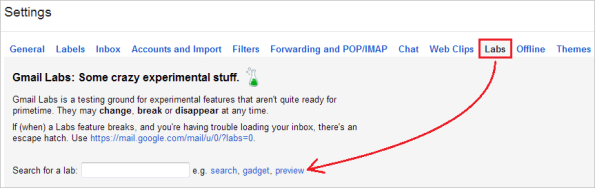
Etapa 3: Role (para baixo) até localizar a seção do Painel de Visualização. Selecione os Habilitar botão de rádio e clique em Salvar alterações.
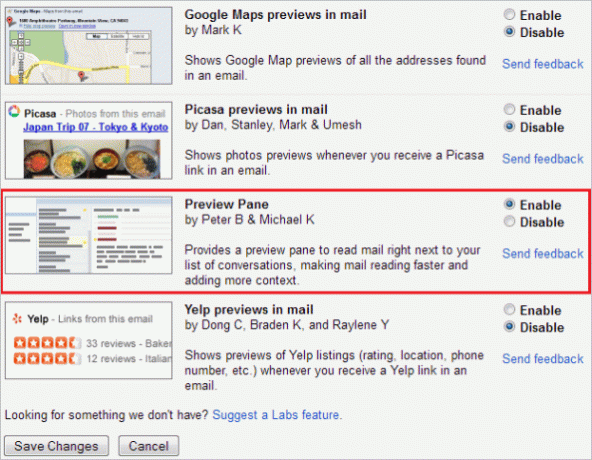
Passo 4: Isso recarregará a interface do Gmail e integrará mais um botão (além do botão Configurações) para ajudá-lo a alternar as visualizações (ou melhor, ativar o Painel de visualização).
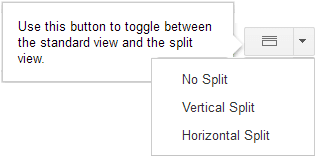
Etapa 5: Clique no botão e selecione uma visualização de sua escolha. Para mantê-lo como padrão, clique em deixar a seleção para Sem divisão.
O Divisão vertical criará um Painel de Leitura no lado direito da interface e restringirá a lista de e-mail à esquerda.
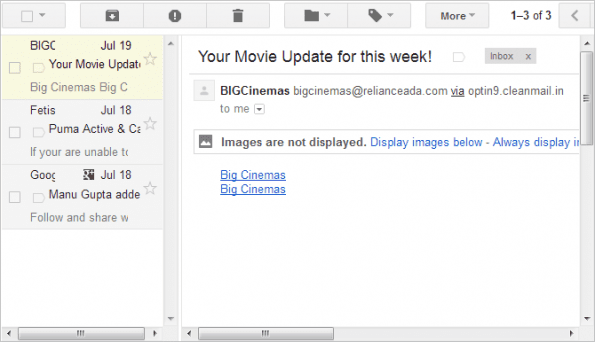
O Divisão horizontal restringirá as mensagens à metade superior da interface, enquanto a metade inferior será designada como o Painel de visualização.
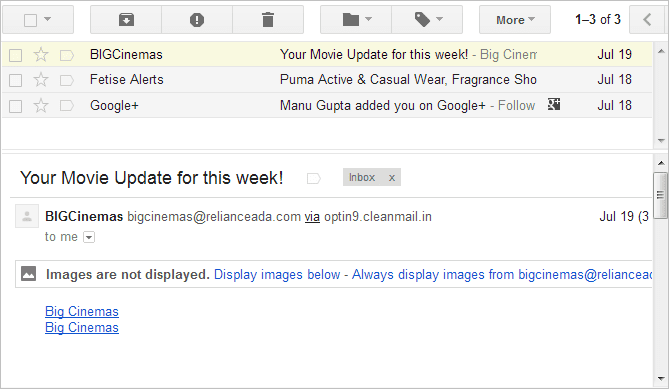
Conclusão
Tenho vários e-mails que preciso atender todas as manhãs e passar por cada um deles consome muito tempo. Além disso, nem todos exigem igual atenção e prioridade. Quando o Painel de Leitura/Visualização está ativado, posso passar rapidamente por todas as mensagens e dar o máximo de tempo aos itens de interesse.
Você planeja experimentar isso? Você já está usando o Painel de Leitura do MS Outlook? Fale sobre suas experiências na seção de comentários.
Última atualização em 03 de fevereiro de 2022
O artigo acima pode conter links de afiliados que ajudam a dar suporte ao Guiding Tech. No entanto, isso não afeta nossa integridade editorial. O conteúdo permanece imparcial e autêntico.



